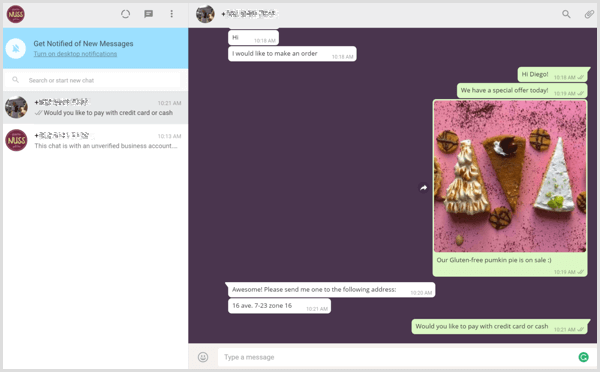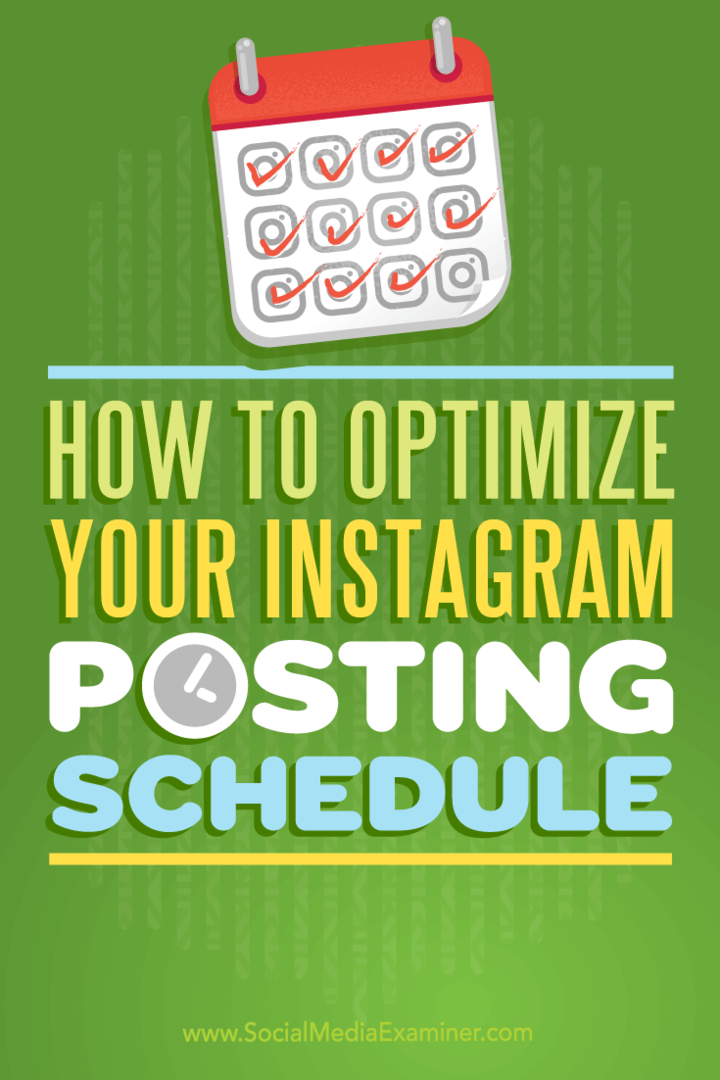So verwalten Sie die Tracking-Prävention in Microsoft Edge
Microsoft Microsoft Edge / / March 19, 2020
Zuletzt aktualisiert am

Die Tracking-Verhinderungsfunktion im neuen Microsoft Edge bietet Schutz vor bekannten und schädlichen Online-Trackern, die im Hintergrund ausgeführt werden.
Eines der Verkaufsargumente des neuen Microsoft Edge ist sein Fokus auf Datenschutz und Tracking-Prävention. Hier sehen Sie, was Tracking ist und wie Sie die Tracking-Verhinderungseinstellungen in Edge verwalten.
Was ist Tracking?
Websites verwenden Tracking-Mechanismen, um Daten über Ihr Surfen, Ihre Vorlieben, Klicks und Einkaufsgewohnheiten zu sammeln und personalisierte Anzeigen zu schalten. In der Tat können Tracker Daten über Sie auf mehreren Websites sammeln. Sogar diejenigen, die Sie noch nicht besucht haben. Aus diesem Grund scheinen Ihnen Anzeigen für ein Produkt oder eine Dienstleistung online zu folgen. Und einige Tracker können schädlich sein. Diejenigen, die als Cryptomining oder erkannt werden Fingerabdruck im Hintergrund. Tracker haben nicht nur Auswirkungen auf den Datenschutz, sondern verbrauchen auch Systemressourcen.
Tracking-Prävention in Microsoft Edge
Die Tracking-Verhinderungsfunktion des Browsers wird von unterstützt Trennen Sie die Tracking-Schutzlisten von Disconnect. Disconnect ist das Unternehmen, das a Browser-Erweiterung bekannte und schädliche Tracker zu blockieren. Und die Privacy Pro App für das iPhone, das das versteckte Tracking der Apps (dh kostenlosen Apps) blockiert, die Sie auf Ihrem Gerät installieren.
Verwalten der Tracking-Verhinderungseinstellungen in Edge
Der neue Microsoft Edge verfügt über eine integrierte Tracking-Verhinderung, die bekannte Tracker erkennt und blockiert.
Klicken Sie auf, um die Einstellungen für die Tracking-Verhinderungsstufe von Microsoft zu verwalten Optionen Schaltfläche (drei Punkte) in der oberen rechten Ecke des Bildschirms und wählen Sie Einstellungen> Datenschutz und Dienste.
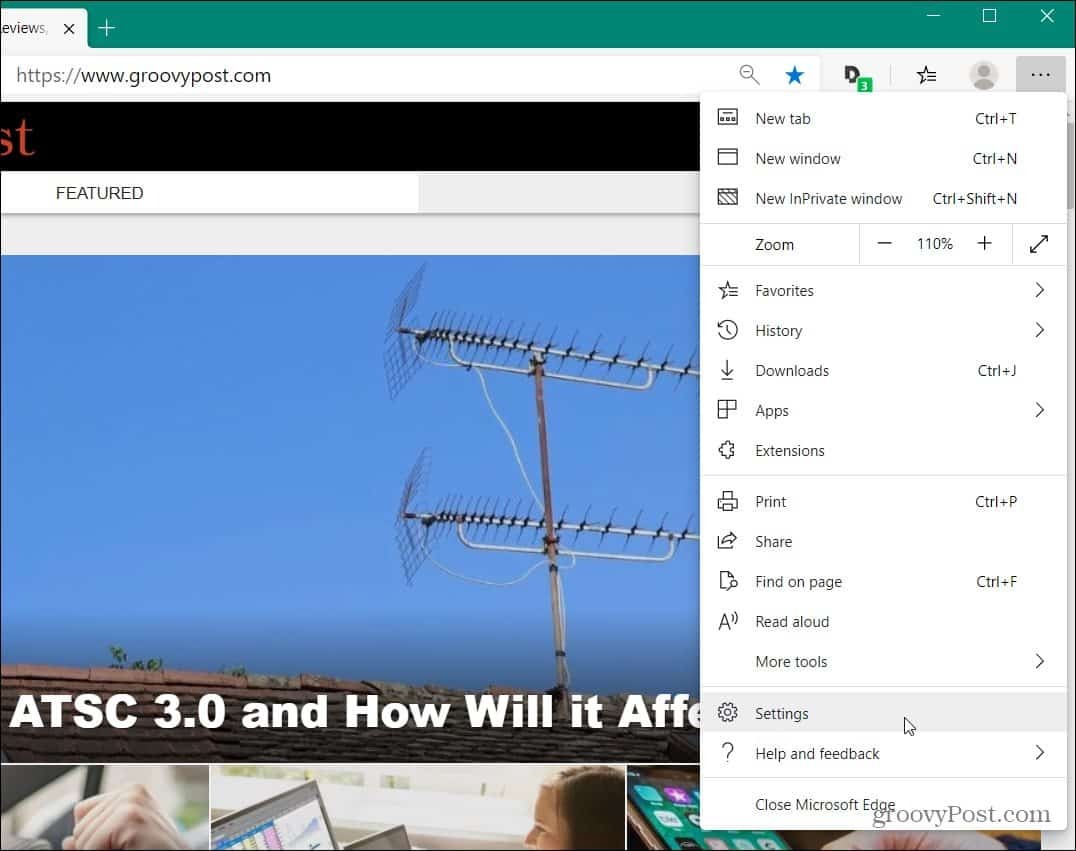
Alternativ können Sie Folgendes kopieren und in die Adressleiste einfügen:
Rand: // Einstellungen / Datenschutz
Dort finden Sie den Abschnitt zur Verhinderung von Nachverfolgung. Es stehen drei Ebenen zur Auswahl: Basic, Balanced oder Strict. Es ist standardmäßig auf "Ausgeglichen" eingestellt, aber Sie können es auf eine andere Ebene ändern, wenn Sie möchten.

Mit der Einstellung "Grundeinstellung" können natürlich die meisten Tracker von allen Websites verwendet werden, und Sie haben beim Navigieren im Web eine personalisierte Anzeigenerfahrung. Es blockiert jedoch immer noch bekannte schädliche Tracker der bösartigen Sorte.
Die Einstellung "Streng" blockiert Tracker von allen Sites. Zusätzlich dazu, dass keine personalisierten Anzeigen geschaltet werden, können einige visuelle Elemente einer Website beschädigt werden.
Die empfohlene und standardmäßig aktivierte Einstellung „Ausgeglichen“ stellt ein Gleichgewicht zwischen beiden her. Es blockiert Tracker von Websites, die Sie noch nicht besucht haben, Websites funktionieren und Sie haben weniger Anzeigen-Tracking.
Beachten Sie auch, dass Sie hier auf "Blockierte Tracker" klicken können, um die Anzahl der blockierten Tracker anzuzeigen. Sie können auch bestimmte Websites auf die Whitelist setzen, auf denen die Tracking-Verhinderungsfunktion deaktiviert ist. Aktivieren Sie die Option, im InPrivate-Modus immer die Einstellung „Streng“ zu verwenden.
Tracking-Präventionseinstellung für Mobilgeräte
Auf der mobilen Version von Edge gehen Sie zu Einstellungen> Datenschutz und Sicherheit> Tracking-Prävention und wählen Sie dort das gewünschte Level. Es ist auf Mobilgeräten genauso wie auf der Desktop-Version auf Basic eingestellt.
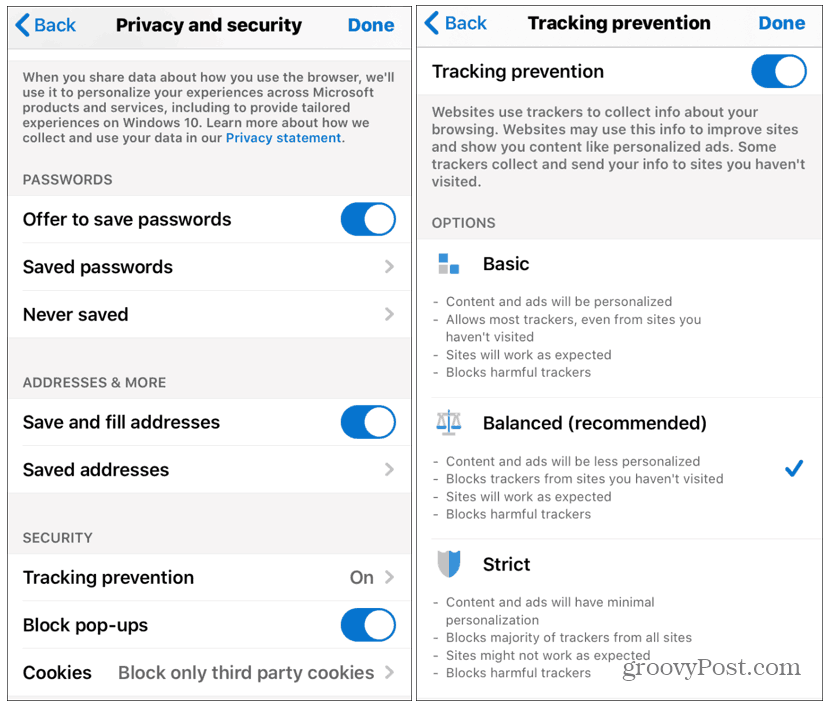
Data Mining ist eine Branche mit einem jährlichen Umsatz von mehreren Milliarden Dollar. Und Tracking ist komplex und entwickelt sich ständig weiter. Aber je mehr Sie tun können, um Ihre Privatsphäre online zu schützen, desto besser. Die Tracking-Verhinderungsfunktion im neuen Microsoft Edge ist ein weiterer Schutzmechanismus.